
ps马赛克效果在菜单栏中的“滤镜”->“像素化”->“马赛克”中,具体查找方法是:首先用Photoshop打开需要打马赛克的图片;然后点击一下菜单栏的“滤镜”;接着将鼠标移动到“像素化”,并点击一下“马赛克”即可。

操作环境:
HP笔记本电脑
win7系统
ps cs6软件
操作步骤:
首先,用Photoshop打开需要打马赛克的图片。(如图所示)
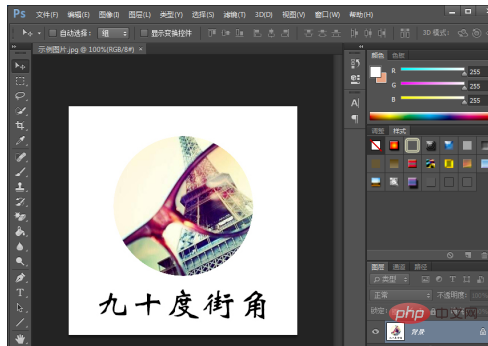
先点击选中左侧的选框工具(矩形、圆形都可以);然后按下鼠标左键并拖动,选择需要打马赛克的区域。
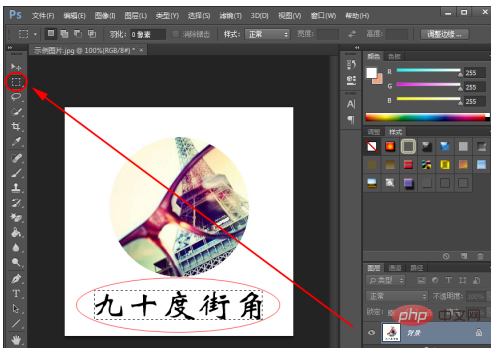
点击一下菜单栏的“滤镜”。(如图所示)
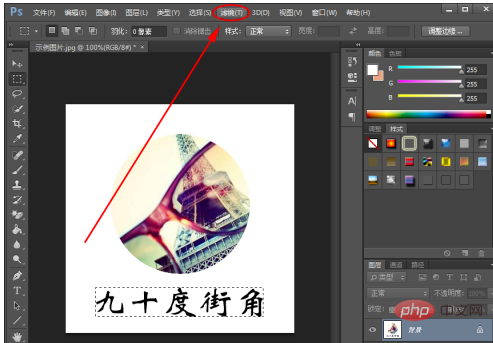
接下来,将鼠标移动到“像素化”;待右侧出现了更多选项后,点击一下“马赛克”。(如图1-4-1所示)(如果滤镜的下拉选项都是灰色的不可选状态,可以依次点击“图像”--->“模式”;然后再勾选“RGB 颜色”再执行步骤3、4。如图1-4-2所示)
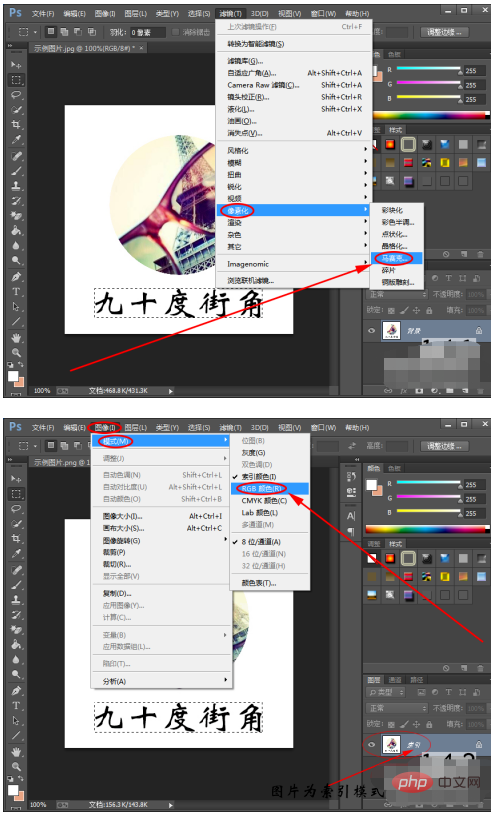
在弹出的马赛克窗口中,选择好单元格大小(勾选“预览”可以直接在原图上看效果);之后再点击“确定”。
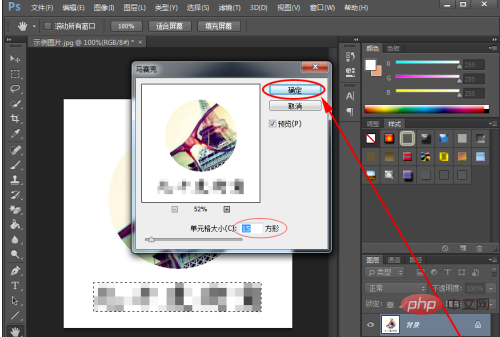
最后,按下快捷键“Ctrl+S”保存刚刚用PS打完马赛克的图片。(如果要保留原来没有打马赛克的图片的话,可以按快捷键“Shift+Ctrl+S”来保存。)(按下保存按快捷键后可能会出现有图片选项的弹窗;如果有,直接点击“确定”就可以了。如图所示)
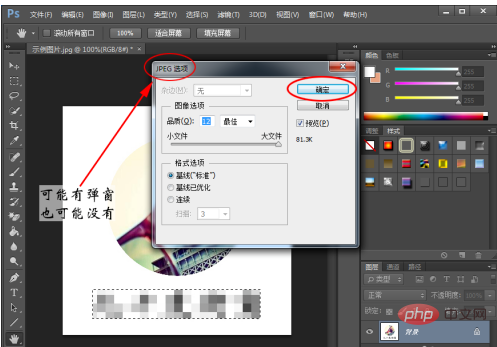
操作完上面的步骤,我们就已经成功的完成了用Photoshop给图片添加马赛克的所有流程。再次打开示例图片,可以看到马赛克已经起效果了。
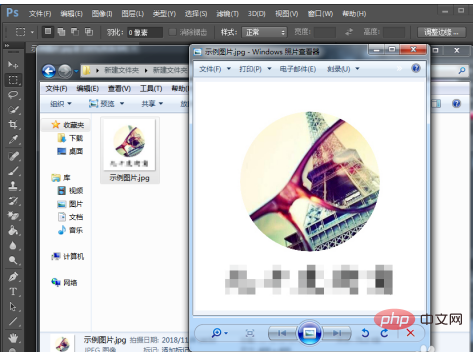
Atas ialah kandungan terperinci ps马赛克效果在哪里. Untuk maklumat lanjut, sila ikut artikel berkaitan lain di laman web China PHP!
 Bagaimana untuk melukis garis putus-putus dalam PS
Bagaimana untuk melukis garis putus-putus dalam PS
 ps padam kawasan yang dipilih
ps padam kawasan yang dipilih
 ps keluar kekunci pintasan skrin penuh
ps keluar kekunci pintasan skrin penuh
 kekunci pintasan baldi cat ps
kekunci pintasan baldi cat ps
 Bagaimana untuk mengubah saiz gambar dalam ps
Bagaimana untuk mengubah saiz gambar dalam ps
 Bagaimana untuk menukar warna berus PS
Bagaimana untuk menukar warna berus PS
 Bagaimana untuk menjadikan latar belakang telus dalam ps
Bagaimana untuk menjadikan latar belakang telus dalam ps
 ps laraskan kekunci pintasan tepi
ps laraskan kekunci pintasan tepi